Realizar pagos a través de la web o de una app es muy fácil y rápido gracias a Apple Pay. Pero además de en tu iPhone, ¿sabías que también ...
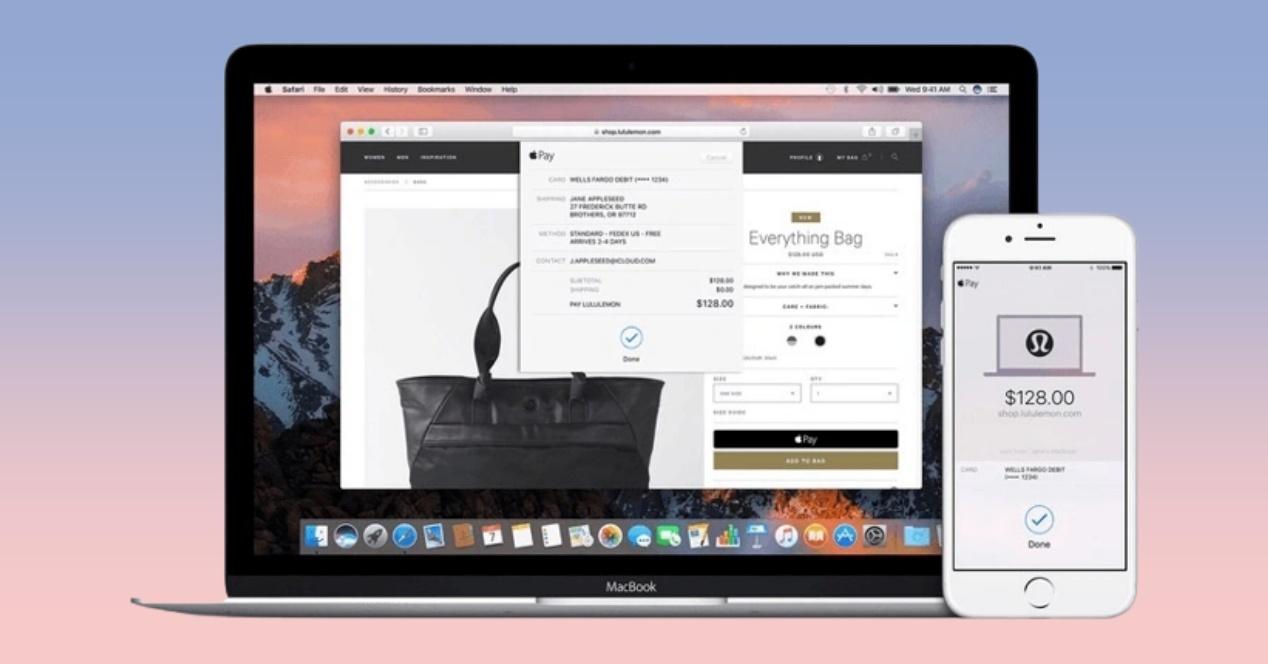
Realizar pagos a través de la web o de una app es muy fácil y rápido gracias a Apple Pay. Pero además de en tu iPhone, ¿sabías que también está disponible en Mac? Aquí te explicaremos qué necesitas y cómo puedes hacerlo funcionar, para poder realizar compras de una manera mucho más cómoda y sencilla.
¿Mi Mac es compatible con Apple Pay?
Antes de poder utilizar esta herramienta en un Mac, primero de todo hay que saber si es (o no) compatible. Y para hablar de la compatibilidad de Apple Pay en Mac, hay varios puntos de vista desde los que se puede analizar esto. Por una parte, está el hecho de poder usar Apple Pay directamente en el ordenador y, por otra, usar Apple Pay en un iPhone cuando queramos hacer una compra en el Mac. Son dos situaciones parecidas, pero sus diferencias están justiificadas.
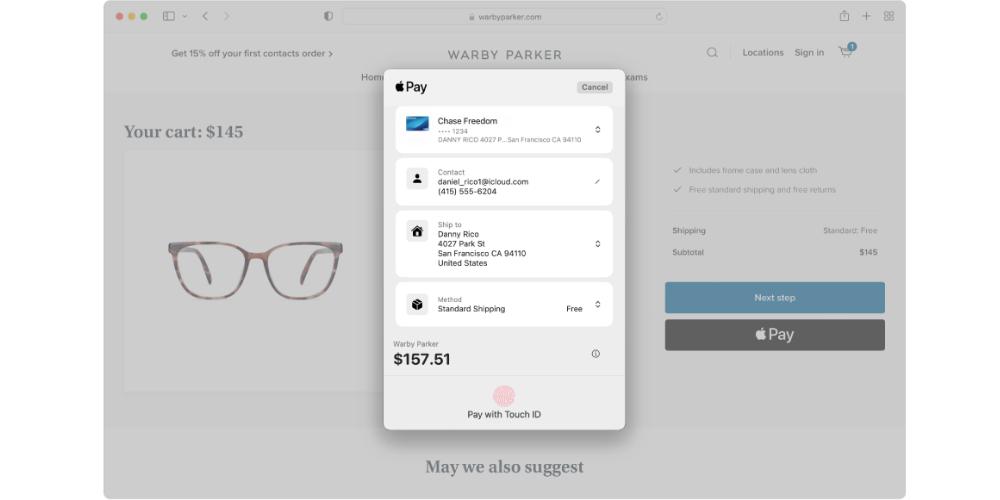
Apple Pay es un servicio que, para funcionar, necesita autenticación mediante Touch ID o Face ID. En el Mac, Apple Pay necesita de una verificación por Touch ID o por Face ID. Por lo que, habrá dos tipos de compatibilidad de Apple Pay en el Mac: sólo con el ordenador o mediante un iPhone. Los Mac que son compatibles, de forma independiente, con Apple Pay tienen que cumplir los siguientes requisitos:
- Necesitan Touch ID. Si tienen procesador Intel, necesitan que el Touch ID esté ya incorporado en el teclado.
- Todos los Mac con Apple Silicon son compatibles con Apple Pay. Si no tienen Touch ID en el teclado, pueden enlazarse con un Magic Keyboard con Touch ID y así utilizar Apple Pay. Los Mac con Apple Silicon son compatibles con este teclado de Apple.
Apple Pay en Mac con Touch ID
Si tu modelo de Mac tiene Touch ID (o tenemos Apple Silicon y un Magic Keyboard con Touch ID), y se encuentra actualizado a la última versión macOS Ventura, tendrás que ir a Ajustes del Sistema > Cartera y Apple Pay. Cuando estemos en ese menú, tendremos que pulsar el botón Agregar tarjeta. Aquí tendremos la opción de añadir los datos de una nueva tarjeta, o bien, sólo ingresar el CVV de una tarjeta que ya tengamos asociada al ID de Apple.
Ten en cuenta la limitación más importante de Apple Pay en Mac: sólo se puede usar en un usuario, a pesar de que pueda haber más de una cuenta con permiso de administrador. Sólo puede usar Apple Pay la cuenta de usuario donde se haya registrado primero el servicio y con los datos de tarjeta. Si otra cuenta de usuario quiere usar Apple Pay pero hay ya otra cuenta en uso, se deberán restablecer los ajustes.
Configura Apple Pay en un Mac con Intel sin Touch ID
Si tenemos un Mac con Intel, y este no tiene Touch ID, el único modo de realizar pagos a través de Apple Pay es de forma conjunta con el iPhone, ya que nuestro ordenador no va a disponer de los ajustes de configuración de Cartera y Apple Pay. Si no podemos introducir esos datos, no podremos utilizar el sistema. Para ello, necesitaremos un iPhone y activar una opción en concreto.

Tenemos que ir a Ajustes > Cartera y Apple Pay y tenemos que buscar una opción llamada Permitir pagos desde el Mac. Así pues, si nuestro Mac y nuestro iPhone están cerca el uno del otro y ambos tengan el mismo ID de Apple registrado y activado, podremos utilizar el iPhone como método de verificación para usar Apple Pay en Mac.
La entrada ¿Apple Pay en Mac? Así puedes utilizarlo se publicó primero en La Manzana Mordida.
source https://lamanzanamordida.net/noticias/one-more-thing/apple-pay-mac-asi-puedes-utilizarlo/


No hay comentarios.